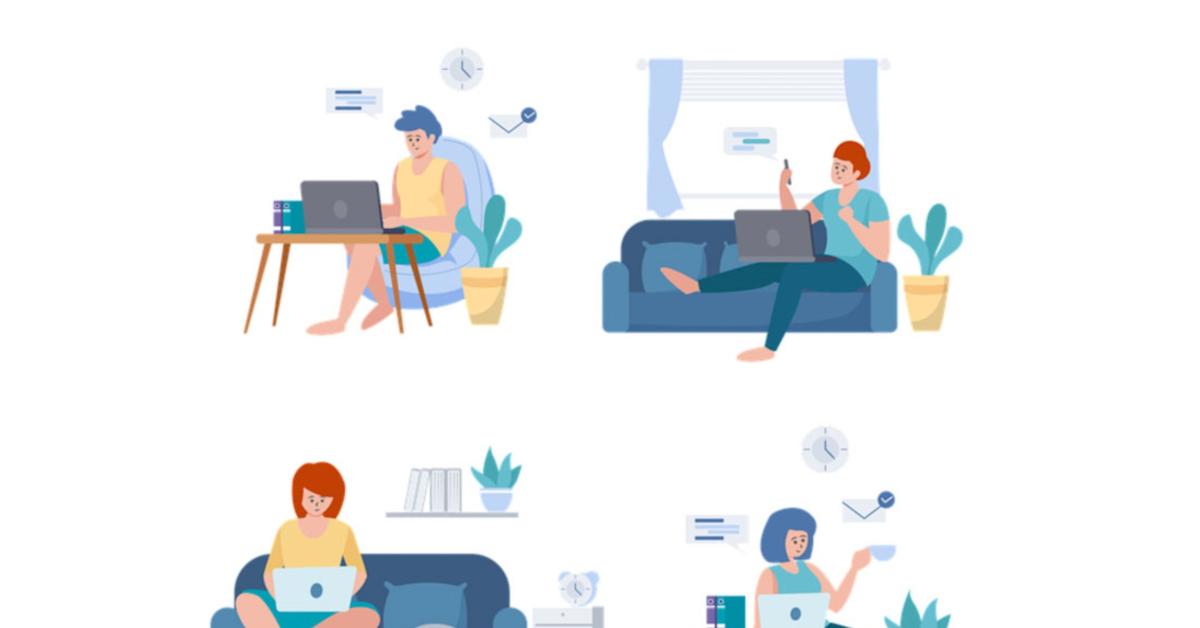Agar Koneksi Wifi Kencang, Terapkan 5 Langkah Ini - Membaca artikel ini berarti Anda sedang mencari tau agar koneksi WiFi kencang.
Memiliki WiFi kencang adalah idaman semua orang.
Hidup di jaman yang serba internet ini, koneksi WiFi tidak terlepas dari keseharian kita.
Namun ada kalanya koneksi WiFi kencang saja tidak cukup, ketika ada faktor lain yang membuatnya menjadi memble.
BACA JUGA: Bus-bus Sekolah di AS Bakal Dipasangi WiFi Gratis, Alasannya Sangat Mulia
Sebab itu, agar koneksi WiFi kencang bisa Anda nikmati, perhatikan beberapa poin di bawah ini.
Berikut agar koneksi WiFi kencang dan gak memble:
- Letakan router WiFi di tempat yang tepat: Cari lokasi terbaik untuk meletakan router WiFi, pilih tempat terbuka dan jauh dari penghalang.
- Perbarui firmware router: Seperti halnya ponsel, router WiFi juga perlu mendapatkan pembaruan firmware secara berkala
- Batasi jumlah perangkat yang terhubung: Ini adalah salah satu cara agar koneksi WiFi kencang dan gak memble. Semakin banyak pengguna maka semakin terbagi konsentrasi speed internet Anda.
- Cek QoS: Beberapa router WiFi menawarkan fitur Quality of Service (QoS). Di sini Anda abisa mengatur prioritas dan alokasi bandwidth. tips cerdas agar koneksi WiFi kencang dan gak memble.
- Tingkatkan proteksi: Pastikan Anda menggunakan kata sandi yang kuat agar gak mudah dibobol orang luar, memastikan agar koneksi WiFi kencang dan tidak terbagi-bagi.
Kira-kira itu tips agar koneksi WiFi kencang dan gak memble seperti yang mungkin Anda alami saat ini.
BACA JUGA: Cara Mengubah Password Router WiFI
Cara Mengubah Password Router WiFi
Untuk suatu alasan, Anda baru saja mengganti dan memasang WiFi router baru di rumah Anda.
Kini akses akan WiFi Anda secara default, adalah mengikuti settingan pabrikan dari router yang Anda gunakan.
Ingin mengubah password WiFi rumah Anda sesuai dengan yang dikehendaki, berikut ini cara mengubahnya sesuai dengan merek WiFi router yang Anda gunakan:
(BACA JUGA: Agar Sinyal WiFi di Rumah Jadi Ngacir)
TP-Link